
Wie stelle ich Samsung Kies Backup auf Android wieder her?

Um die Daten von Samsung-Mobiltelefonen besser vor Verlust zu schützen, verwendeten Samsung-Benutzer häufig Samsung Kies, um ihre Mobiltelefondaten zu sichern, bevor sie ihre Mobiltelefone aktualisieren oder zurücksetzen. Wie wir alle wissen, ist Kies ein hervorragendes Tool für Samsung, um Ihre Daten einfach zu sichern und wiederherzustellen sowie Ihr Telefon zu verwalten. Wenn Sie Samsung Kies-Sicherungsdateien auf Ihrem Samsung-Telefon wiederherstellen müssen, stellt Kies die Daten auf zwei Arten wieder her. Wenn Sie jedoch Kies-Sicherungsdateien auf anderen Android-Handys als Samsung-Handys wiederherstellen müssen, tritt das Problem auf. Dieser Backup-Wiederherstellungsprozess ist für andere Android-Geräte etwas komplizierter, da wir nicht empfehlen, Samsung Kies direkt zu verwenden, sondern nach Software von Drittanbietern zu suchen, um diese Aufgabe auszuführen.
Im Internet finden Sie viele Software, mit der Sie Ihre Daten von Kies auf Ihrem Android-Handy wiederherstellen können, aber es ist nicht einfach zu handhaben und der Preis ist möglicherweise nicht billig. In diesem Artikel werden wir über Phone Transfer sprechen, eine sehr effektive Anwendung und der einfachste Weg, diesen Wiederherstellungsprozess durchzuführen. Lesen Sie weiter, Sie erfahren, wie Sie mit Phone Transfer Samsung Kies-Backups auf Ihrem Android wiederherstellen können.
Teil 1: Der beste Weg, um Samsung Kies Backup auf Android wiederherzustellen
Teil 2: So stellen Sie ein Android-Telefon aus Samsung Kies Backup wieder her
Teil 3: So stellen Sie Samsung Kies Backup direkt auf dem Samsung-Handy wieder her
Phone Transfer ist eine zuverlässige und leistungsstarke Software, mit der Sie das Samsung Kies-Backup auf jedem Android-Gerät wiederherstellen können. Im Gegensatz zu Samsung Kies, das nur auf Samsung-Geräten funktioniert, unterstützt Phone Transfer fast alle Android-Telefone. Solange Sie diese großartige App auf Ihrem Computer installiert haben, werden Sie feststellen, dass Samsung Kies zu viele Einschränkungen hat. Diese Software ist mit den gängigen Computerbetriebssystemen von heute kompatibel, da Sie sich keine Sorgen machen müssen. Sie können weiterlesen, um mehr über andere Funktionen dieser Software zu erfahren. Befolgen Sie dann den zweiten Teil der Schritt-für-Schritt-Anleitung, um mit Phone Transfer Backups von Kies auf Android-Telefonen wiederherzustellen.
Hauptmerkmale der Telefonübertragung:
* Sichern Sie Ihre Telefondaten auf dem Computer und stellen Sie die Sicherungsdatei auf allen Android- und iOS-Geräten wieder her.
* Ein Klick, um das Backup von Samsung Kies auf Ihrem Android-Telefon wiederherzustellen.
* Sie können eine Vorschau Ihrer persönlichen Daten und Mediendateien anzeigen, bevor Sie sie sichern und wiederherstellen.
* Übertragen Sie mühelos Ihre Kontakte, Textnachrichten, Anrufprotokolle, Fotos, Videos, Musik usw. auf ein anderes Telefon oder auf Ihren Computer.
* Aktivieren Sie die Übertragung von HTC, Samsung, Nokia, Motorola, iPhone und mehr auf das iPhone 14 / 13 / 12 / 11 / XR / XS / XS Max / X / 8 / 7 / 6S / 6 (Plus) mit iOS 16 / 15 / 14 / 13 / 12 / 11 / 10 / 9 / 8 / 7 / 6 / 5.
* Unterstützung für die Wiederherstellung von Telefondaten von Online-Plattformen wie OneDrive, iCloud, iTunes usw.
* Es verfügt über eine einfache Benutzeroberfläche, mit der jeder die Datenübertragung einfacher handhaben kann.
* Funktioniert perfekt mit Apple, Samsung, HTC, LG, Sony, Google, HUAWEI, Motorola, ZTE, Nokia und weiteren Smartphones und Tablets.
Wir wissen, dass es im Internet viele Tools gibt, mit denen Sie Daten von Samsung Kies auf Android-Geräten wiederherstellen können, aber Sie wissen nicht, welches Tool Ihnen wirklich hilft, es sei denn, Sie haben es unzählige Male versucht und sind gescheitert. Dabei besteht sogar die Gefahr eines Datenverlusts. Aus diesem Grund empfehlen wir aufrichtig Phone Transfer, eine erstaunliche App, die mit allen Computern kompatibel ist und alle Android-Geräte unterstützt. Befolgen Sie nun die nachstehende Schritt-für-Schritt-Anleitung, um zu erfahren, wie Sie Daten von Kies auf Android wiederherstellen können.
Schritt 1. Installieren und starten Sie Phone Transfer
Laden Sie das Phone Transfer-Programm über die Download-Schaltflächen unten herunter und installieren Sie es. Der Download-Link ist die kostenlose Version des Tools. Wenn Sie den vollen Funktionsumfang dieser App nutzen möchten, müssen Sie die Vollversion kaufen.
Schritt 2. Wählen Sie die Option "Aus Backups wiederherstellen"
Starten Sie nach dem Installationsvorgang die Software und Sie sollten die Hauptschnittstelle sehen. Um ein Backup von Samsung Kies auf Ihrem Android-Telefon wiederherzustellen, sollten Sie die Option "Aus Backups wiederherstellen" auswählen, um mit dem nächsten Schritt fortzufahren.
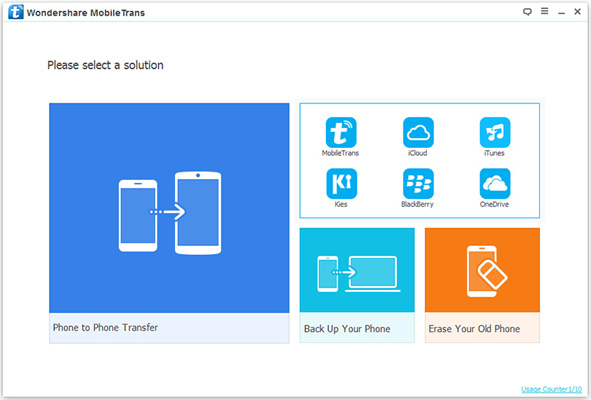
Schritt 3. Stellen Sie Samsung Kies auf einem Android-Handy wieder her
Verwenden Sie nun ein USB-Kabel, um Ihr Android-Telefon mit dem Computer zu verbinden. Sobald die Verbindung hergestellt ist, wird sie erkannt und auf der rechten Seite des Bildschirms angezeigt. Alle Sicherungsdateien in Samsung Kies werden auf der linken Seite angezeigt. Wählen Sie einfach den Sicherungsdatensatz aus, wählen Sie die gewünschten Inhalte aus und klicken Sie auf "Übertragung starten", um sie auf Ihrem Android-Telefon wiederherzustellen.
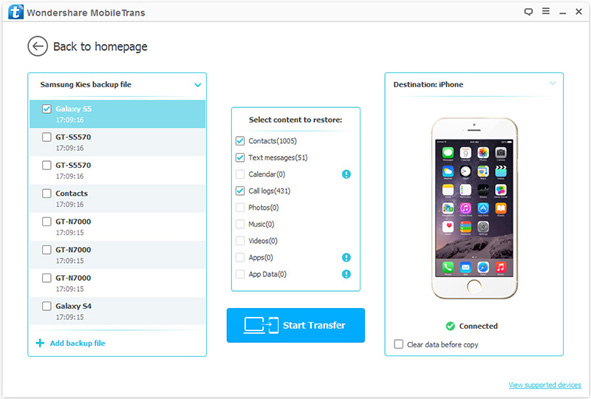
Wenn Sie die Sicherungsdateien von Samsung Kies direkt auf dem Samsung-Handy wiederherstellen möchten, kann Kies dies vollständig tun und Sie müssen keine Hilfe von anderen Tools in Anspruch nehmen. Befolgen Sie einfach die folgenden Schritte:
Schritt 1. Wählen Sie die gewünschte Sicherungsdatei aus
Öffnen Sie zunächst Samsung Kies und wählen Sie im Menü "Sichern und Wiederherstellen" die Schaltfläche "Daten wiederherstellen". Warten Sie einen Moment, alle wiederherstellbaren Sicherungsdateien werden erkannt und im Fenster angezeigt. Hier empfehlen wir, den Speicherort des vorherigen Backups nicht zu ändern, um die Kies-Erkennung zu erleichtern.
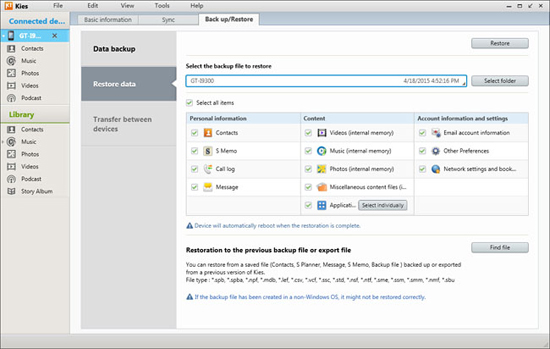
Schritt 2. Schließen Sie den Datenwiederherstellungsprozess ab
Wählen Sie die Sicherungsdatei aus, die Sie auf Ihrem Samsung-Telefon wiederherstellen möchten, und klicken Sie auf die Schaltfläche "Wiederherstellen". Der Datenwiederherstellungsprozess wird automatisch gestartet. Nach Abschluss dieses Vorgangs können Sie die wiederhergestellten Daten auf Ihrem Samsung-Telefon überprüfen.

Sie denken vielleicht, dass die Verwendung von Samsung Kies zum Wiederherstellen von Sicherungsdaten von Kies auf einem Samsung-Telefon sehr einfach ist, aber wenn Sie Kies-Sicherungsdaten auf einem anderen Android-Gerät oder einem anderen Betriebssystem, dem iPhone, wiederherstellen, werden Sie auf einige Probleme stoßen - Kies nur Unterstützung für Samsung-Geräte. Daher müssen Sie ein anderes effektives Tool verwenden, z. B. Telefonübertragung. Das Tool unterstützt fast alle Arten von mobilen Betriebssystemen und Geräten und ist mit den meisten gängigen Computerbetriebssystemen kompatibel. Es ermöglicht Ihnen, Daten aus Ihrem Kies-Backup mit nur wenigen Klicks auf Ihrem Android-Gerät wiederherzustellen.
Verwandte Artikel:
So übertragen Sie Fotos von Samsung auf Mac zur Sicherung
Einfache Möglichkeiten zum AirDrop vom iPhone auf Mac [Unterstützt verschiedene Dateitypen]
So übertragen Sie Kontakte vom iPhone auf Android [Vollständige Anleitung]





